Kalender-apps er en halv snes for alle mobile enhederplatforme, skønt de fleste brugere ikke gider at gå efter tredjepartsalternativer, da hvert smartphone-operativsystem leveres med en egen kalenderapp, og normalt er dette aktietilbud tilstrækkeligt for den gennemsnitlige bruger. Android har to oprindelige aktiekalender-apps der tilbydes, den ene til generiske kalendere og den anden specifikt til Google Kalender, lige som den har separate e-mail- og Gmail-apps. Begge disse fungerer fint, men til tider støder man på en tredjepartskalender, der skiller sig ud på grund af dens interface eller funktionssæt. SolCalendar er en sådan undtagelse, der udmærker sig i begge disse afdelinger, og dens support til Google Kalender, Yahoo! Kalender og stort set enhver kalendertjeneste, der understøtter CalDAV-standarden, smukke brugergrænseflade, praktiske bevægelser, fantastiske widgets, integrerede vejrrapporter og begivenhedsmærkater gør det til en af de bedste kalenderapps, vi har set indtil videre. Læs videre for vores detaljerede gennemgang og skærmbillede-tour.
Ved første lancering viser SolCalendar dig et partip til at få det bedste ud af dets funktioner. Bare gå igennem dem, og vælg vejr eller ej for at give appen adgang til dit sted for at vise dig vejrudsigten for hver kalenderdag.
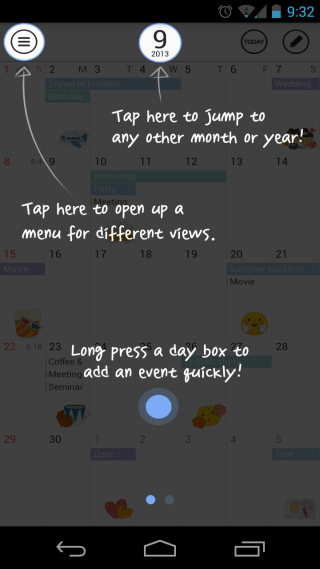
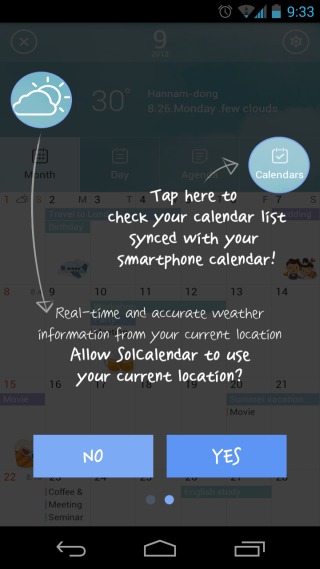
Du lander derefter på appens hovedskærm, somskal vise din standard Google-kalender automatisk, hvis du har indstillet til at synkronisere den i Android. For at konfigurere, hvilke kalendere, der skal vises af appen, skal du trykke på menuikonet øverst til højre og vælge Kalendere fra de faner, der vises. Du lander på siden 'Kalendere til visning', der viser alle dine aktuelt konfigurerede kalendere, og lader dig skifte mellem visning og ændre deres visningsfarve. For at tilføje flere kalendere eller redigere de eksisterende, skal du trykke på knappen Rediger øverst til højre.
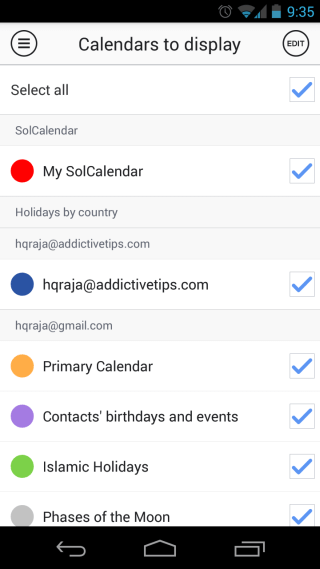
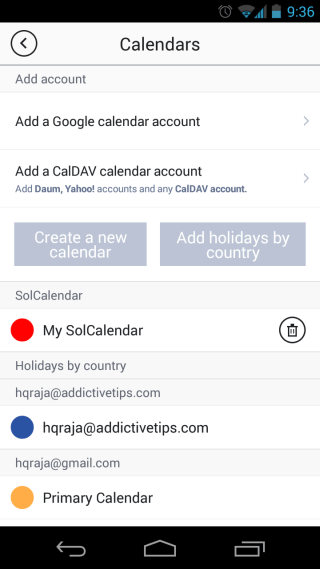
Her kan du tilføje en ny Google, Yahoo!, Daum (virksomheden bag appen) eller en hvilken som helst CalDAV-kalenderkonto, oprette en ny kalender eller tilføj en helligdagskalender ved at vælge en fra de flere allerede tilgængelige indstillinger for utallige regioner.
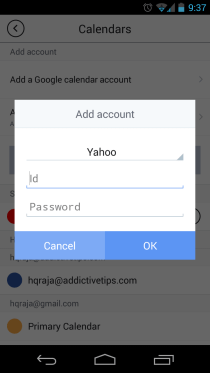
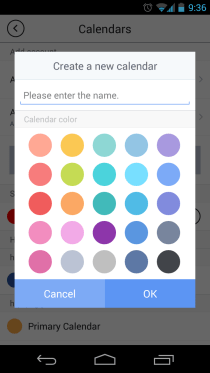
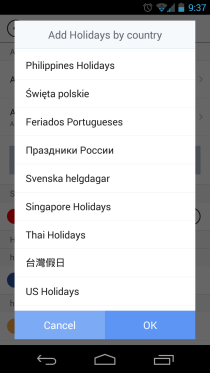
For at tilføje en ny begivenhed skal du trykke på blyantikonet fraøverst til venstre i din kalendervisning, og angiv alle begivenhedsoplysninger. Den interessante Sticker-funktion giver dig mulighed for at tilføje et klistermærke til din begivenhed for at repræsentere, hvad det handler om. Der er masser af klistermærker tilgængelige kategoriseret under forskellige sektioner til alle typer arrangementer. Du kan også indstille påmindelser og tilføje modtagere, mens du opretter eller redigerer en begivenhed.
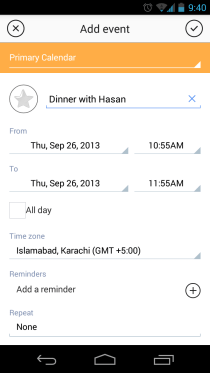
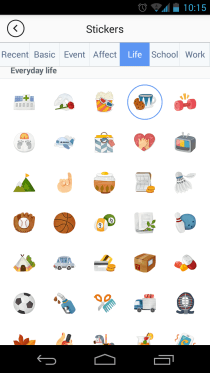
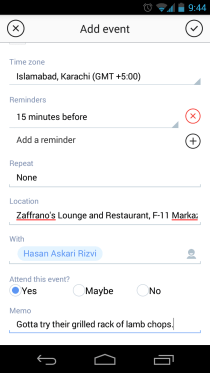
Appens hovedskærm kan vise flerevisninger, som du kan få vist ved at trykke på ikonet øverst til venstre, hvis det er skjult. Du kan vælge mellem en måned-, dag- eller dagsordenvisning og trykke på den øverste bjælke, mens du i månedsvisningen viser en praktisk årvisningskalender øverst, så du hurtigt kan skifte til en anden måned. Hvis du trykker på en vilkårlig dag, udvides en rude under den for at vise dig begivenheder for den dag, og du kan skubbe til venstre eller højre i den rude for at se begivenheder for den næste eller forrige dag inden for den samme rude.

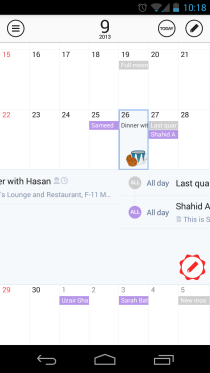
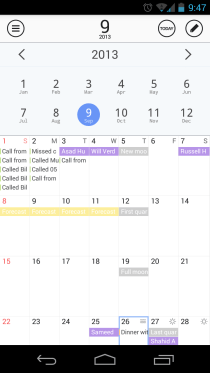
Dagsordenvisningen er praktisk til at se alle dine begivenheder og aftaler i den nærmeste fremtid, organiseret kronologisk. På samme måde giver dagvisningen dig mulighed for at se alle dine begivenheder i dag.
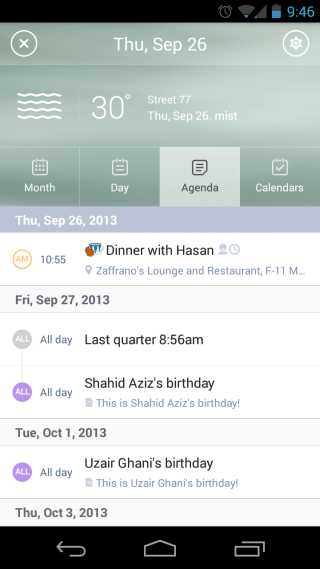
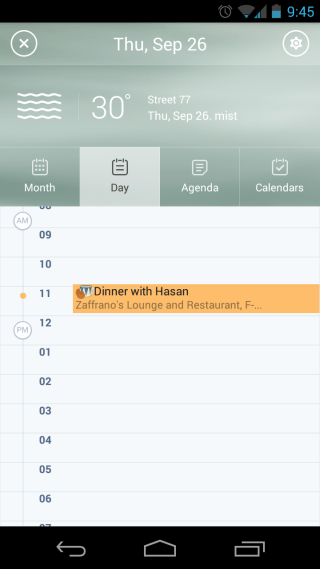
Tryk og hold på enhver begivenhed i denne visningbringer nogle få praktiske ikoner op, ved hjælp af hvilke du hurtigt kan klippe, indsætte, slette eller redigere begivenheder. Ved at trykke på datoen i den øverste bjælke udvides en månedskalender inden for dagsvisningen, så du hurtigt kan skifte til en anden dag. Du kan også skifte til de næste og foregående dage ved at skubbe til venstre eller højre fra dagsvisningen.
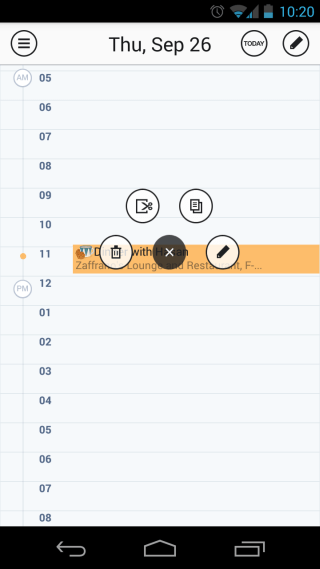
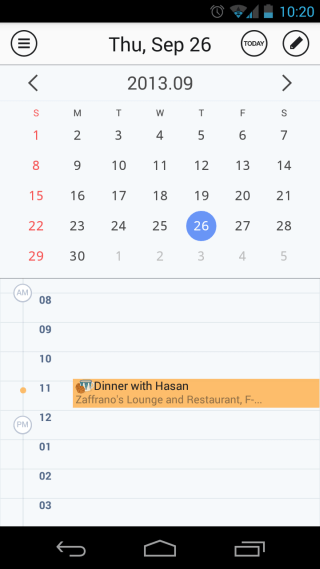
Appens indstillinger kan nås fra gearetikonet øverst til højre, og giver dig mulighed for at skifte visning af ugenummer, vælge den første ugedag, hoppe til kalenderkonfigurationsvisningen, indstille din tidszone, se eller ændre dine synkroniserede konti, ændre synkroniseringsintervallet og perioden, importere og eksporter dine kalendere, skift adgang til placering, vejrinformation, og vælg vejr enheder mellem Celsius og Fahrenheit.
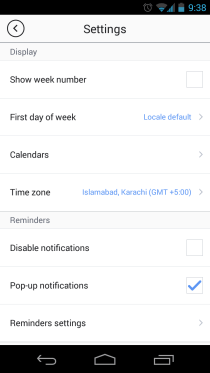
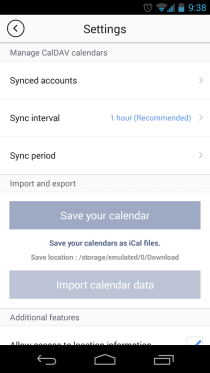
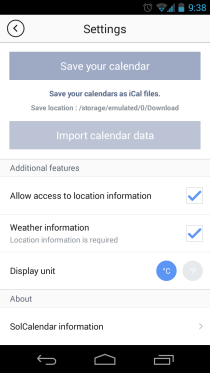
SolCalendar er uden tvivl en af de mestsmukke kalenderapps, der er tilgængelige til Android, og dets funktionssæt rivaliseres også af få. For at gøre det endnu bedre er appen tilgængelig på Google Play med en gratis prisskilt, så tag den fra nedenstående link, og den finder sandsynligvis et permanent sted på din Android-telefon eller -tablet.
Installer SolCalendar fra Play Store




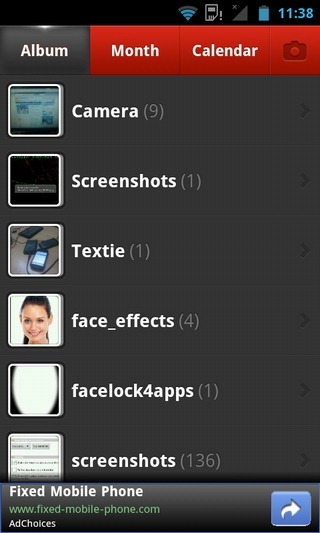








Kommentarer